
USBメモリのデータを復元する方法
USBメモリを誤ってフォーマットや初期化してしまった場合、データを復元する方法はあるのでしょうか。
その原因と対処方法を見ていきましょう。
目次
原因

誤ってdelキーで削除してしまいゴミ箱にない
PC内蔵ディスクにあるファイルを削除したときは、通常は一旦「ゴミ箱」にファイルが移され、ごみ箱を空にするまでは復元可能です。しかし、外付けUSBメモリ内のファイルは削除時にゴミ箱に移されることなく消去さてしまいます。
誤ってフォーマット
新しい大容量のUSBメモリを購入して以前の物を使わなくなった時や、関わっていたプロジェクトが終了した場合など、小型で失くしやすいUSBメモリ内のデータは削除しておいた方が情報流出の心配がなくなります。しかし、フォーマットの際に指定するドライブを間違ってしまっていたら中に入っていたデータがすべて消えてしまうことになります。
誤って消去ソフトを使用
個人情報、企業秘密の漏洩への意識が高い人は、データ消去ソフトを使って確実にデータを削除しているかもしれません。この際に、ファイル名を間違えて必要なファイルを消してしまったり、消してしまったファイルがあとから必要になった場合、復元したくなることでしょう。
復元するソフト

フリー・有料ソフト
見た目で消えてしまって取り出せなくなっている場合でも、データ自体は記憶領域に残っていることがあります。そういったデータを取り出す「復元ソフト」は、無料のフリーウエアからメーカー製の有料ソフトまで多数存在しています。
復元する方法
復元するソフトは多数ありますが、今回は下記の3つのソフトで検証してみました。・Recuva
・ファイナルデータ(体験版)
・EaseUS Data Recovery(体験版)
検証方法は下記の3パターンです。
①Delキーでの削除
外付けメモリなので、PC本体内のファイルをShift+Delで削除した場合に相当
②フォーマットによる初期化
クイックフォーマットの場合①と同等の結果となるためチェックを外した完全フォーマットを実行
③データ削除ソフトによる削除。
今回は「file-shredder」を使用
USBメモリ内に画像ファイルとテキストファイルを用意して削除しました。
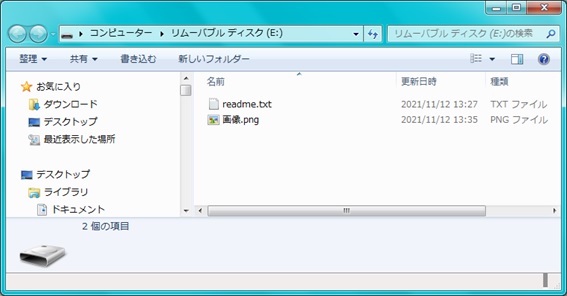
・Recuva

ウィザードが開いたら「次へ」をクリックしてください。
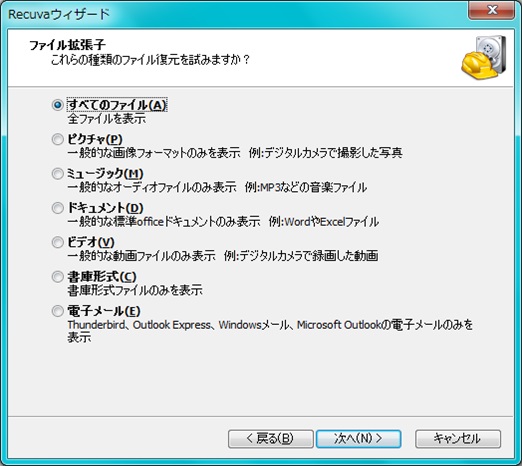

今回は外付けUSBなので、該当のドライブを選択してください。
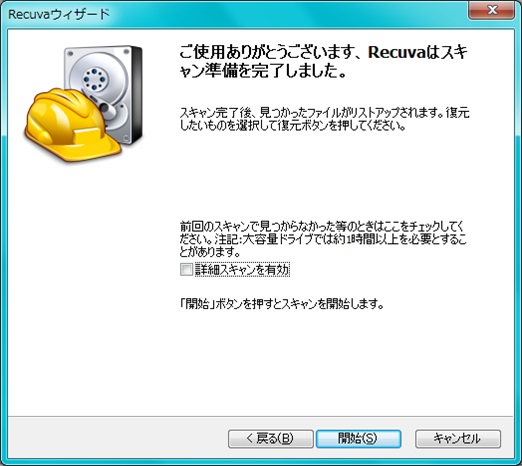
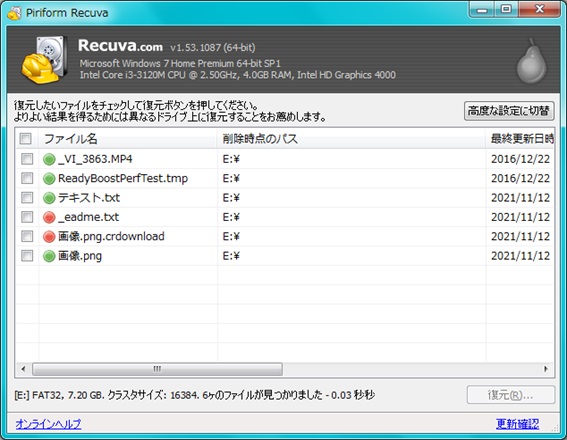
復元したいファイルを選択し「復元」をクリックしてください。

フォーマットした際と、削除ソフトで削除したときは、復元可能ファイルが見つかりませんでした。
その際は、引き続き詳細スキャンを試すことができます。
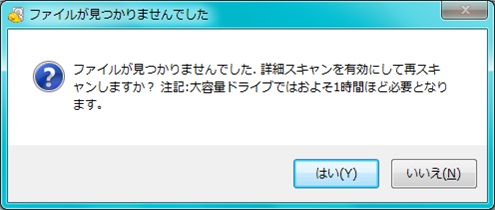

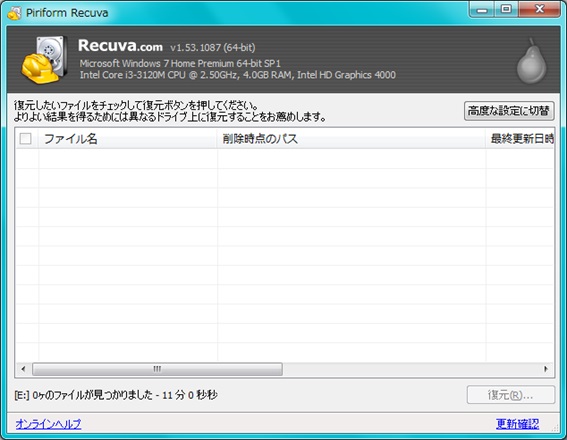
データ削除ソフトで削除したものが簡単に復元できても困るので仕方がない結果ですね。
・ファイナルデータ
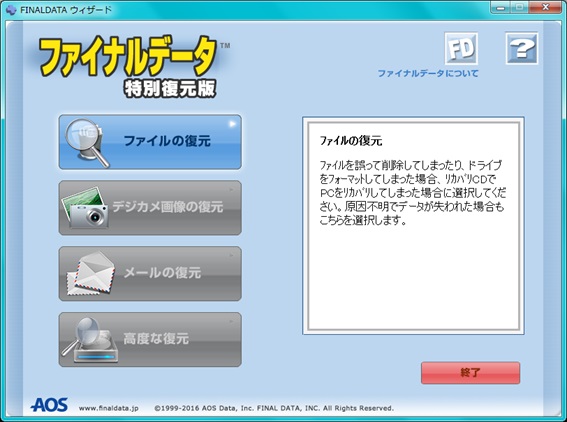
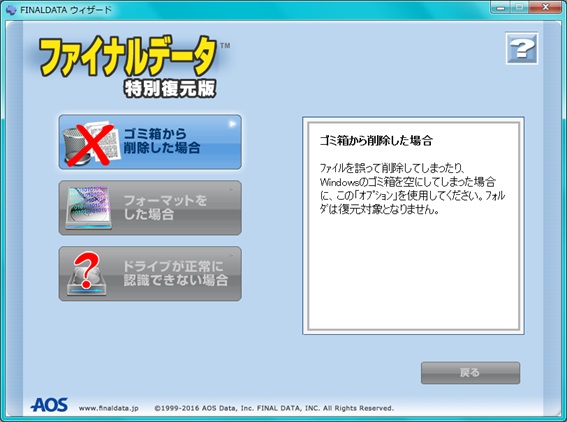
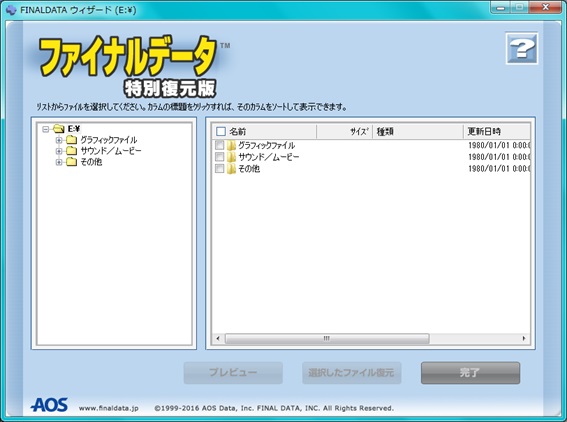


「フォーマットをした場合」という項目があるのですが、残念ながらこちらのソフトでも、フォーマットした際とデータ削除ソフトで削除した場合は復元することができませんでした。(無料版なので復元できないのはもちろん、そもそも復元対象リストにファイル名が挙がってきませんでした)
・EaseUS Data Recovery
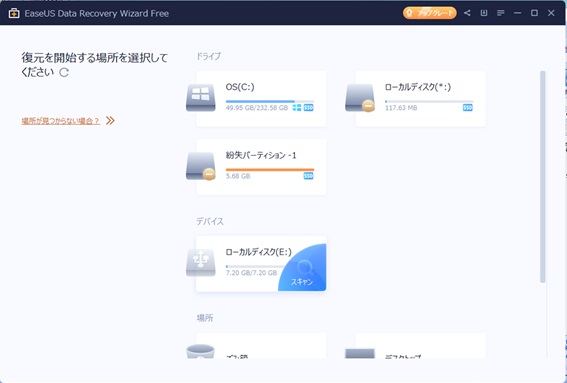
今回は外付けUSBなので「ローカルディスク(E:)」をクリックしてください。
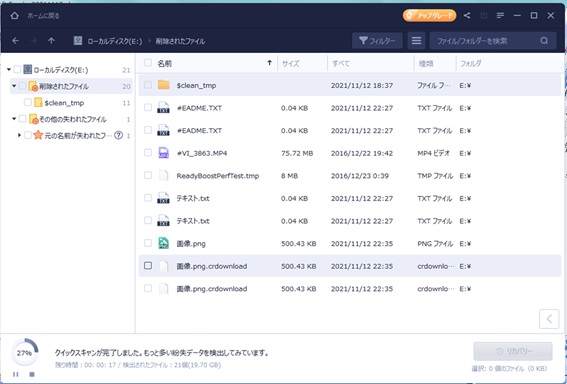
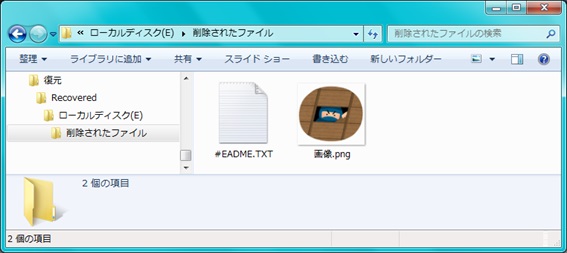

初期化、削除ソフト使用の際の復元はできませんでした。
結果
| Del削除 | 初期化 | 削除ソフト | |
|---|---|---|---|
| Recuva | ○ | × | × |
| ファイナルデータ | ○ | × | × |
| EaseUS Data Recovery | ○ | × | × |
単純なファイル削除や、クイックフォーマットまでは復元ソフトで対応できそうです。
USBメモリをそのまま使用し続けると、データが残っているエリアに他のデータが上書きされてしまうこともありますので、対象のUSBメモリの使用を中止して早めに復元ソフトを試してみるといいでしょう。
一方、初期化や削除ソフトでデータを削除してしまった場合は、無料の復元ソフトでは復元が難しい場合が多いです。
有料版を試してみるか、データの重要度によっては復元業者に問い合わせてみるといいかもしれません。
依頼方法
ご利用は下記いずれかをお選びください
 |
 |
 |

